デジカメ・スマホ写真管理2 目次 > アルバム印刷ツール マニュアル目次 > ツール説明・その他の機能説明 > デザイン画面のツール一覧
デザイン画面のツール一覧
デザイン画面のツールの説明です。
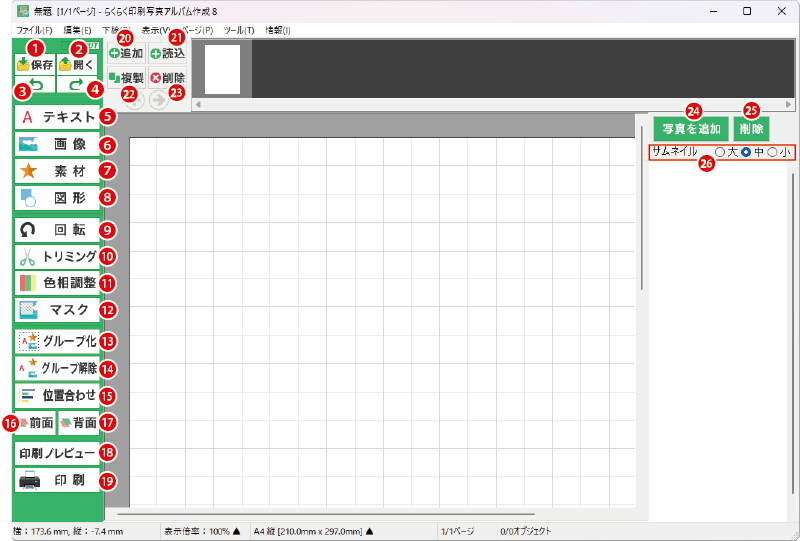
| ツールの説明 |
❶ 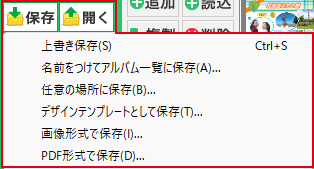 |
| ❷ |
| ❸ ※メニュー画面「編集」→「元に戻す」からも選択できます。  |
| ❹ ※メニュー画面「編集」→「やり直し」からも選択できます。 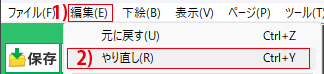 |
| ❺ |
| ❻ |
| ❼ |
| ❽ |
❾ 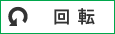 オブジェクトを回転します。操作はこちらから オブジェクトを回転します。操作はこちらから |
❿  読込んだ画像をトリミングします。操作はこちらから 読込んだ画像をトリミングします。操作はこちらから |
| ⓫ |
| ⓬ |
| ⓭ |
| ⓮ |
| ⓯ |
| ⓰ 操作はこちらから |
| ⓱ 操作はこちらから |
| ⓲ |
| ⓳ |
  アルバムのページを追加します。操作はこちらから アルバムのページを追加します。操作はこちらから |
 |
 |
 |
 |
 |
  読込んだ画像のサムネイル表示を「大」「中」「小」と切り替えます。 読込んだ画像のサムネイル表示を「大」「中」「小」と切り替えます。操作はこちらから |

